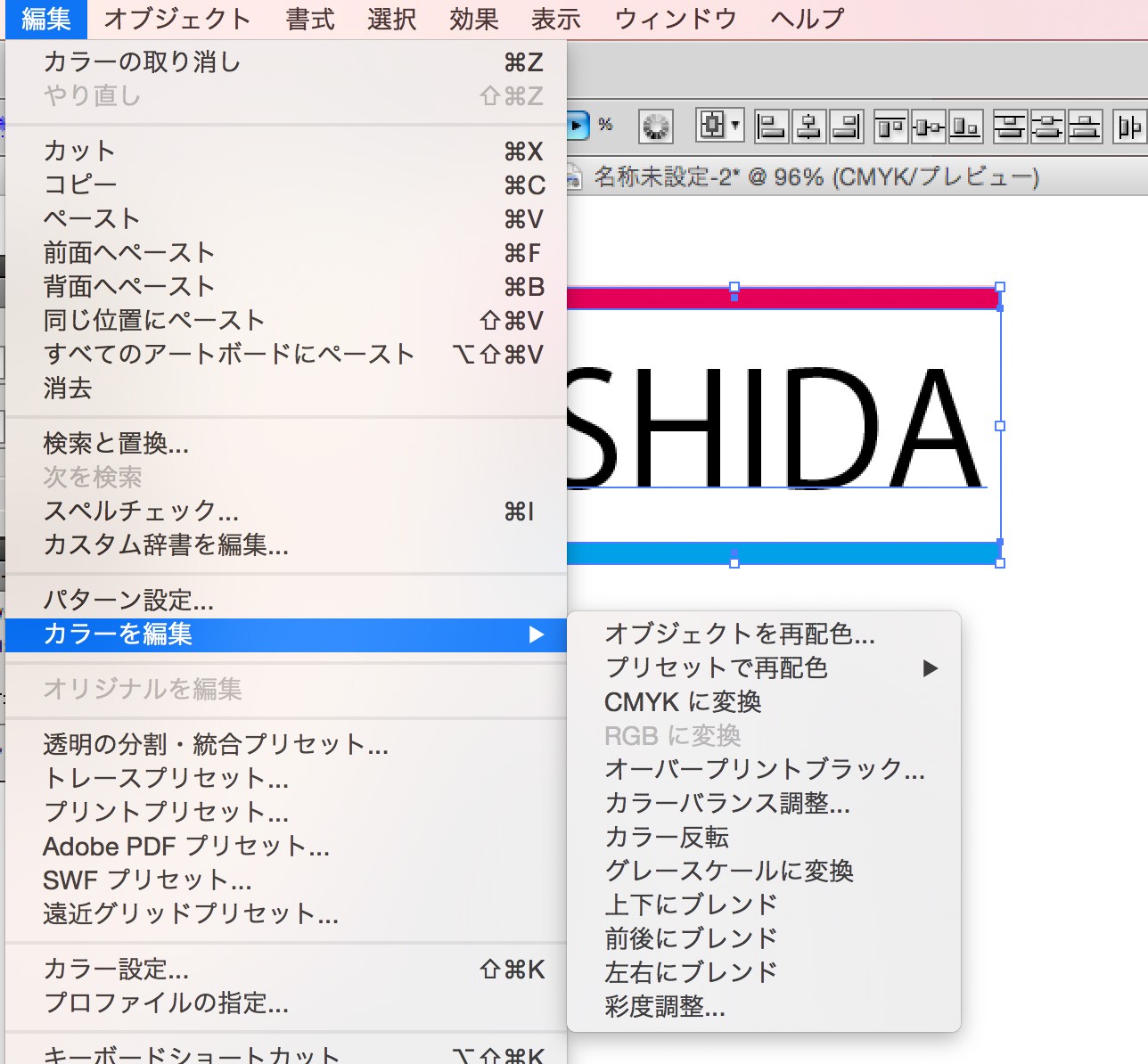インデザインのノンブルを途中で変更する方法
卒業アルバム以外の無線綴じなどは引き続き承っております。
ノンブルのデザインに凝りたい方におすすめなのがAdobeのInDesignというソフトです。IllustratorやPhotoshopでページものを作る時はノンブルなどはいちいちコピー&ペーストして番号を手打ちしなければいけませんが、InDesignなら「マスターページ(親ページ)」という機能で簡単にノンブルを挿入できます。
基本操作
まずマスターページに「T(テキスト)」ツールで適当な場所にボックスを作り、右クリックまたは「書式」で「特殊文字を挿入」を選択し、「マーカー」から「現在のページ番号」を選択します。
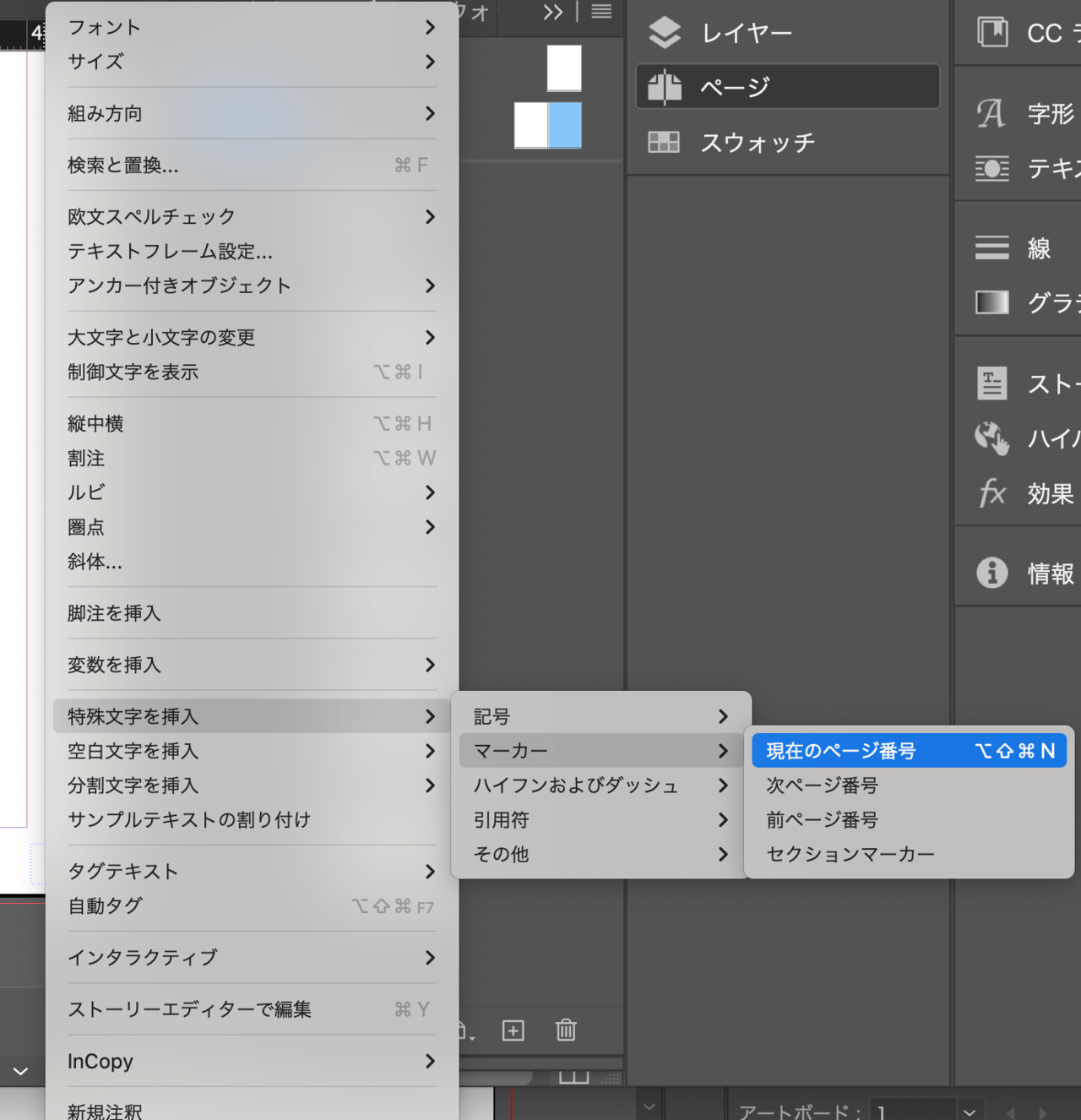
するとマスターでは「A」(マスターの名前がBならB)と表記されます。マスターが適用されたページを見てみると、サムネイルの下に表記されたページ番号と同じ数字がノンブルとしてついています。
デフォルトでは1、2、3・・・という表記ですが、ページを右クリック、または「ページ」ウィンドウ右上のメニューバーをクリックして「ページ番号とセクションの設定」をクリックすると、「スタイル」から01、02、03・・・や、ローマ数字なども指定できます。ローマ数字などは幅もとるので、マスターのテキストボックスは大きさに余裕を持たせて作ると良いでしょう。
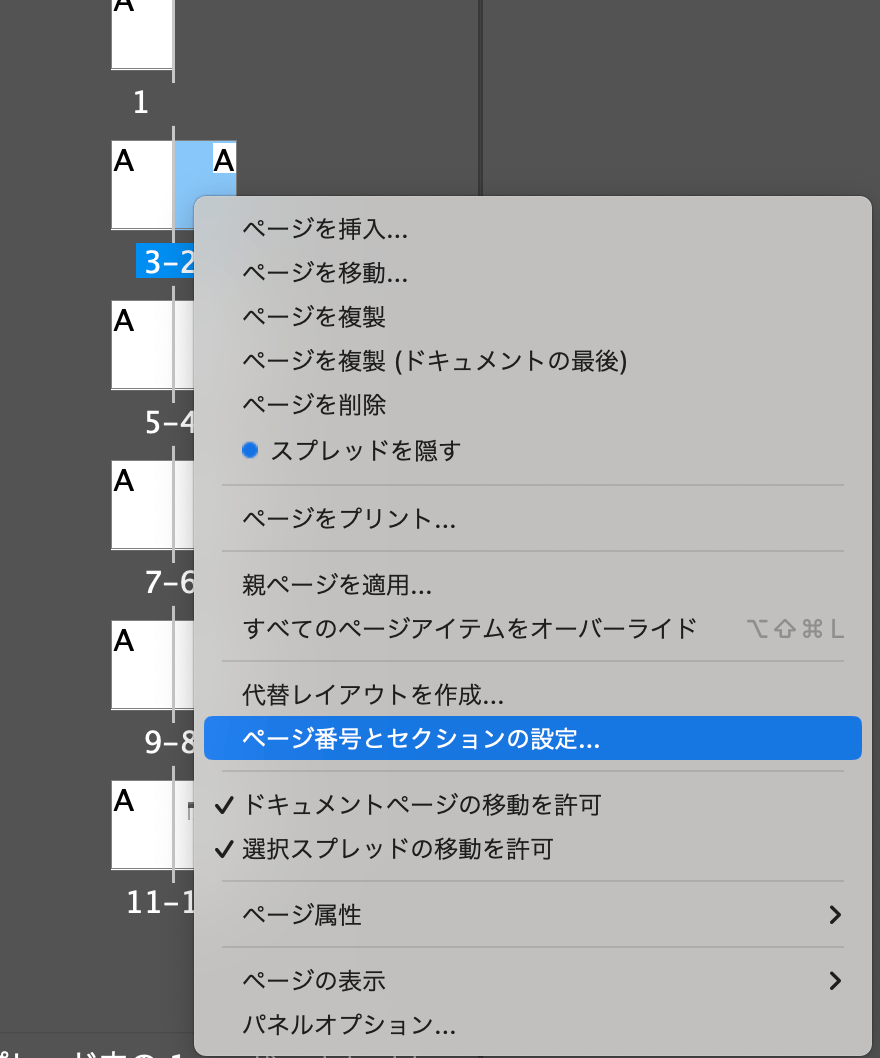
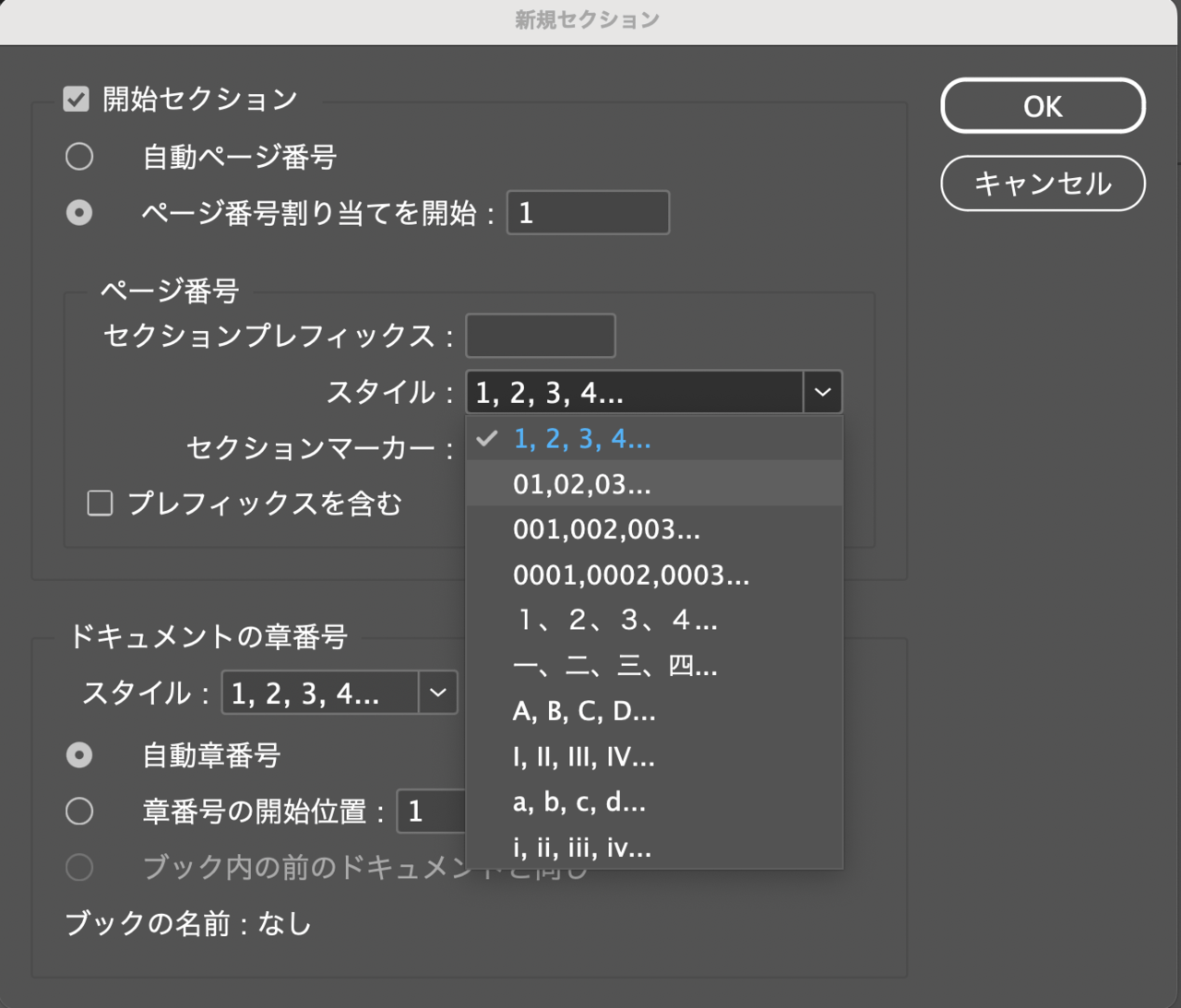
ページ番号の変更も「ページ番号とセクションの設定」から行います。分業で「25~30ページまでを作る」といった状況の時は「ページ番号割り当てを開始」のボックスに「25」と入力すれば25ページから始まることになります。
ノンブルのレイアウトやデザインは「マスターページ」、ノンブルの数字の表記は「ページ番号とセクションの設定」で行うと覚えておきましょう。これらは本文のレイアウトに影響を及ぼすことなくいつでも変更できます。
隠しノンブルのページの作り方
隠しノンブルは、白ページや扉、写真ページなどにノンブルを表記しない状態のことです。ノンブルをつけたくないページは「ページ」ウィンドウの[なし]のサムネイルをクリックして、該当ページにドラッグするとマスターが適用されずにまっさらになります。(本文に配置したデザインデータに変化はありません)

インデックスやヘッダーなどの装飾は残したままでノンブルだけを消したい時は、マスターページを複製し、ノンブルを削除したバージョンのデザインを作って、それをクリック&ドラッグで該当ページに当て込みます。
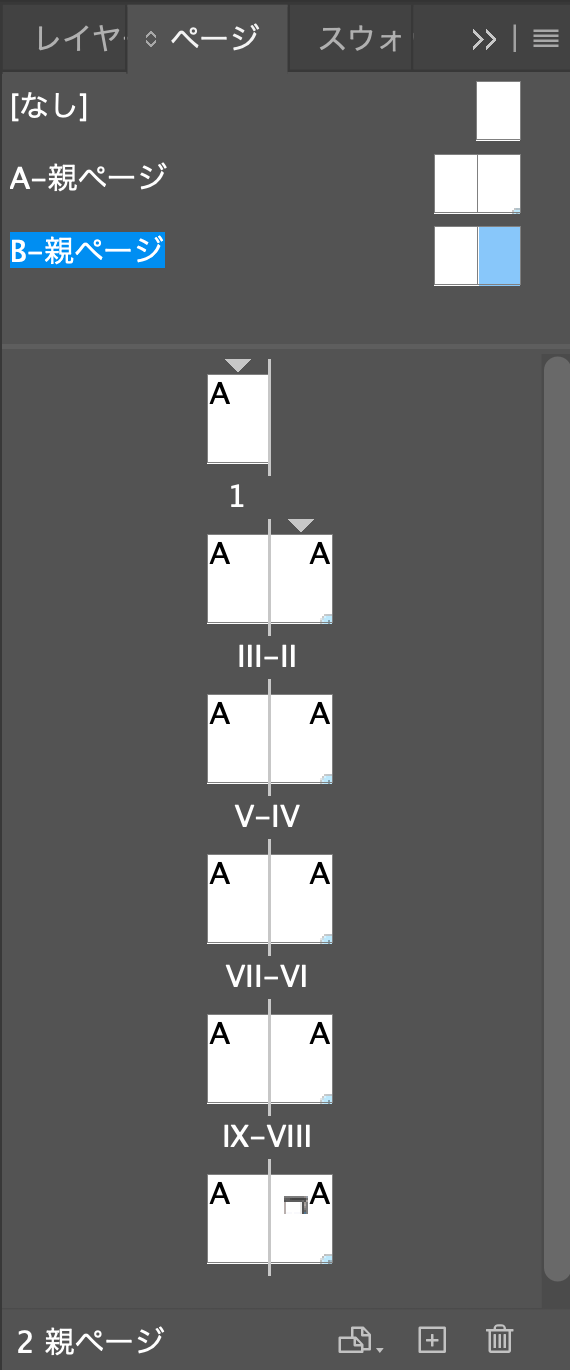
マスターのノンブルを直接編集する方法
1ページだけ色を変えたり、デザインを少し変えたいとき、マスターを作らなくても本文ページ上で直接編集することもできます。
その方法は簡単で、⌘と⇧を押しながら選択ツール(黒い矢印)でクリックするだけです。選択状態になったら普通のオブジェクトと同様に編集できるので、装飾の色を変えたり、ノンブルを違う数字や文字に置き換えることもできます。
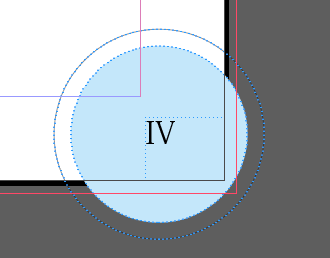
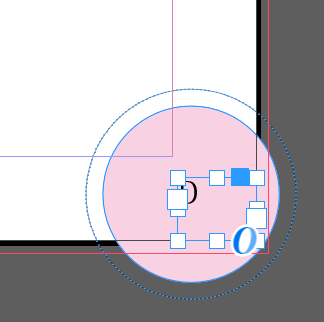
マスターで管理が望ましい
上記の方法でマスターのオブジェクトも簡単に編集できるのですが、一度マスターを直接編集してしまうと、マスターを編集した時にその内容がうまく反映されません。たとえば文字や装飾の位置を一ミリずらしたら、直接編集したページにも同じ変更を加えないと、全体の統一感が失われてガタガタした印象になってしまいます。
忙しいDTP作業に追われていると、自分でどこをどう変更したのか記憶できなくなってしまうので、ノンブルなどの全体の装飾はマスターで管理するのが一番ミスが少なく安全です。
「こんな本にはどんな用紙がいい?」「予算に合った仕様にしたい」など冊子作りのご相談は
電話連絡先:06-6753-9955 / 法人専用窓口:0120-264-233
(平日10:00~18:00)
またはお問合わせフォームからお気軽にお問合わせください。
印刷製本の専門スタッフがお答えしております。
冊子のジャンルから選ぶ
利用シーン、目的に合った冊子印刷の仕様を、価格例と合わせてご提案しています。
お見積り&ご注文でサイズや部数、製本方法などを変更してすぐに印刷価格がチェックできます。
製本方法から選ぶ
製本方法のメリットを活かした仕様、冊子のページ数や部数に合った仕様を格安でご提案しています。
対応サイズや用紙、印刷仕様、オプション加工、納期、価格例をご案内します。